As 4 principais maneiras de remover um ID Apple de um iPhone
Conectar seu iPhone ao seu ID Apple é uma das melhores maneiras de manter seu conteúdo perto de você. Isso ocorre porque um ID Apple permite que você mantenha seus dados, incluindo fotos, documentos, mensagens de texto e e-mails à mão quando você precisar acessá-los em outro dispositivo. Mas há momentos em que você pode precisar remover o ID Apple do dispositivo.
O processo é realmente muito fácil e pode até ser feito remotamente, sem ter acesso ao dispositivo. Você pode até remover o ID Apple do dispositivo, mesmo que não tenha a senha. Neste artigo, veremos as maneiras mais eficazes de remover um ID Apple de um iPhone. Vamos começar com alguns dos motivos pelos quais você pode querer remover o ID Apple.
Parte 1. Por que você precisa remover um ID Apple de um iPhone?
Existem vários motivos pelos quais você pode querer remover um ID Apple do iPhone. Eles incluem o seguinte;
1. Quando você quiser trocá-lo
É uma boa ideia remover um ID Apple do seu dispositivo quando quiser trocá-lo por um novo modelo. Essa é uma maneira comum de obter um novo iPhone e remover seu ID Apple garante que o dispositivo antigo possa ser vendido sem o risco de que seus dados pessoais acabem em mãos erradas.
2. Quando você quer vendê-lo
Ao vender seu dispositivo, é vital excluir o ID Apple dele. Isso não apenas impedirá que o comprador acesse seus dados pessoais, mas também facilitará o uso do dispositivo. Quando o ID Apple antigo ainda estiver associado ao dispositivo, eles não poderão passar pela tela de bloqueio de ativação quando tentarem configurar o dispositivo.
3. Quando você quer dar de presente
Mesmo quando você deseja presentear o iPhone para outra pessoa, remover o ID Apple é um passo importante. Ele permite que o novo proprietário use seu próprio ID e senha da Apple, tornando o dispositivo seu.
4. Quando você compra um iPhone em segunda mão
Esse talvez seja o motivo mais comum pelo qual a maioria das pessoas deseja remover um ID Apple de um iPhone. Ao comprar um dispositivo usado com o Bloqueio de Ativação do iCloud ainda ativado, você não poderá usar o dispositivo até remover o ID Apple antigo. Como você provavelmente pode adivinhar, isso é consideravelmente mais difícil, pois você não pode acessar o dispositivo e provavelmente não possui a senha do ID da Apple. Nesse caso, nossa primeira solução é provavelmente o melhor curso de ação para você.
Parte 2. Como remover um ID Apple de um iPhone sem a senha
Se você se encontrar em uma situação em que comprou um iPhone em segunda mão e o proprietário anterior não conseguiu remover a senha do ID Apple do dispositivo, sua melhor opção é o Dr. Fone -Screen Unlock. Essa ferramenta não apenas removerá efetivamente o ID Apple do dispositivo, mas também é segura e não danificará o dispositivo de forma alguma.
A seguir estão alguns de seus melhores recursos;
- Dr. Fone-Screen Unlock pode ajudá-lo a consertar um dispositivo iOS desabilitado em questão de minutos sem ter que usar o iTunes ou iCloud
- É também uma das melhores maneiras de remover o ID Apple do dispositivo, como veremos em breve.
- Ele pode remover de maneira eficaz e fácil a tela de bloqueio do iPhone sem a senha.
- Funciona com todos os modelos de iPhone, iPad e iPod Touch e é totalmente compatível com a versão mais recente do iOS
Você pode seguir estes passos simples para usar o Dr. Fone-Screen Unlock iOS para remover o Apple ID do iPhone;
Etapa 1: Baixe e instale o software
A primeira coisa que você precisa fazer é baixar e instalar o Dr. Fone Toolkit no seu computador. Recomendamos baixar o programa em seu site principal para garantir que você esteja obtendo a versão genuína e segura do programa
Depois que o programa estiver instalado, abra-o e selecione o módulo “Screen Unlock” na interface principal.

Etapa 2: escolha a solução de desbloqueio certa
Na tela que se abre, você verá três opções relacionadas ao desbloqueio do seu dispositivo iOS.
Selecione a opção “Desbloquear Apple ID” para começar a remover o Apple ID do dispositivo.

Etapa 3: conectar o dispositivo
Use o cabo relâmpago original do dispositivo para conectar o iPhone ao computador.
Digite a senha da tela do dispositivo para desbloquear o dispositivo e toque em ‘Confiar’ para permitir que o computador detecte o dispositivo.
Isso tornará mais fácil para o programa desbloquear o dispositivo.

Etapa 4: redefinir todas as configurações do seu dispositivo
Antes que o Dr. Fone possa remover o ID Apple do dispositivo, você precisará redefinir todas as configurações do dispositivo.
O programa mostrará como fazer isso. Basta seguir as instruções na tela para redefinir todas as configurações.
Quando isso for feito, o dispositivo será reiniciado e você poderá iniciar o processo de desbloqueio naturalmente.
Etapa 5: comece a remover o ID Apple
Quando o dispositivo for reinicializado, o programa começará imediatamente a remover o ID Apple.
O processo levará apenas alguns segundos e você deverá ver uma barra de progresso indicando o processo.
Quando o processo estiver concluído, você deverá receber uma notificação na tela indicando que o dispositivo foi desbloqueado.

Parte 3. Como remover o ID Apple de um iPhone no site do iCloud
Você também pode remover o ID Apple no site do iCloud. Mas você deve saber o ID e a senha da Apple associados ao dispositivo para usar esse método. Siga estas etapas simples para usar esse método;
– Acesse https://www.icloud.com/ e faça login usando o ID Apple e a senha associados ao iPhone cujo ID Apple você deseja remover.
– Selecione ‘Todos os dispositivos’ na seção ‘Encontrar meu iPhone’
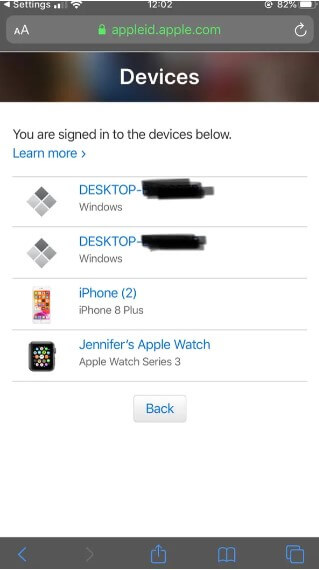
– Encontre o iPhone que você deseja remover do ID Apple e toque em “Remover da conta” para confirmar.
Parte 4. Como remover a conta do iCloud do iPhone diretamente no iPhone
Se você tiver acesso ao iPhone e souber a senha do ID Apple, poderá remover facilmente o ID Apple do iPhone nas configurações do dispositivo. Siga estes passos simples para fazê-lo;
– Toque no ícone do aplicativo Configurações na tela inicial do dispositivo para acessar as configurações.
– Toque na torneira com o seu nome e no cabeçalho “Apple ID, iCloud, iTunes & App Store” e selecione “iTunes & App Store”.
– Toque no seu ID Apple e selecione “Visualizar ID Apple”. Quando solicitado, digite a senha do ID Apple.
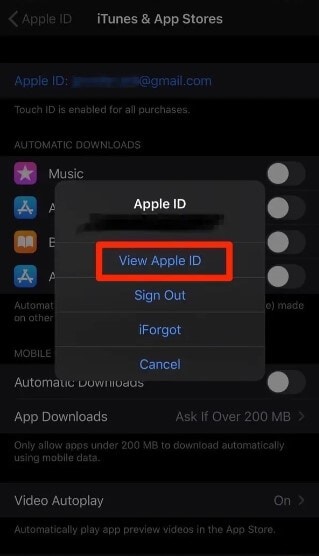
– Role para baixo até a parte inferior da tela e selecione ‘Remover este dispositivo’
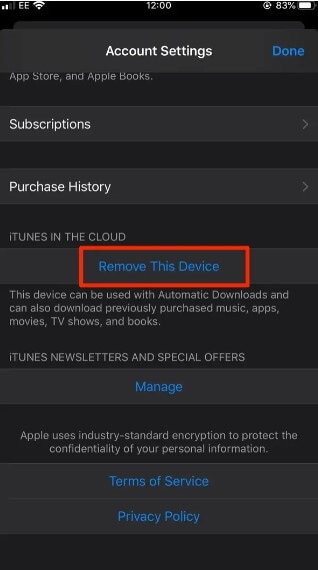
– Um pop-up aparecerá, redirecionando você para o site externo do Apple ID, onde você será solicitado a inserir seu nome de usuário e senha. Em seguida, toque em ‘Dispositivos’
– Selecione o dispositivo que você deseja remover do Apple ID e toque em “Remover” para confirmar a ação.
Artigos Mais Recentes